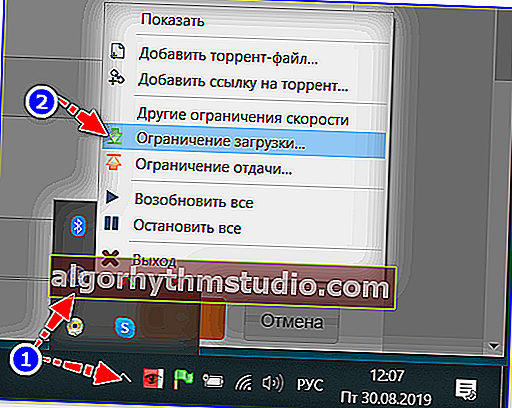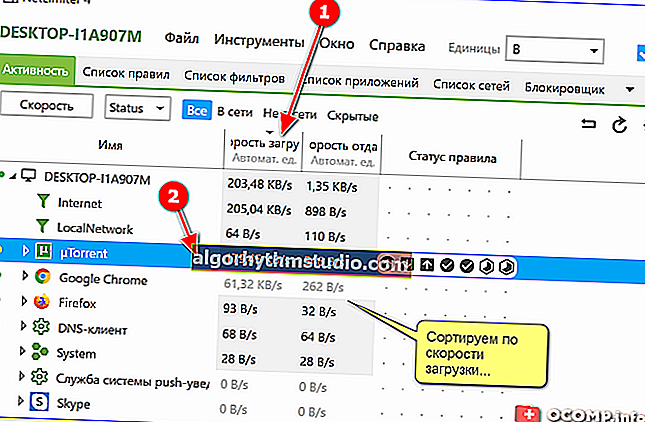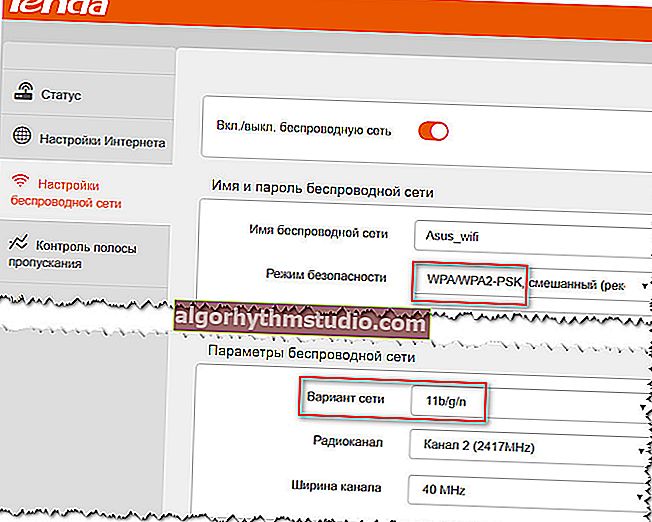La velocità di download dei torrent diminuisce: raggiunge i 5 Mb / se vola di nuovo a 0-100 Kb / s. Dimmi cosa fare?

Domanda dell'utente
Ciao.
Dimmi dove scavare con un problema: quando scarico qualcosa in un torrent, la velocità di download diminuisce costantemente. In primo luogo, cresce, raggiunge 5-5,5 Mb / s, poi qualcosa "accade" e la velocità è già 0-100 Kb / s. Dopo un po ', ricomincia a crescere fino a 5 Mb / s, e di nuovo ...
Per la terza settimana sto scaricando file in un ciclo simile. Cosa c'è che non va?..
PS
Laptop ASUS X512UB, licenza Windows 10 (tutto aggiornato), Kaspersky (sistema operativo verificato, nessun virus trovato).
Buon tempo!
Bene, in generale, per cominciare, vale la pena dire che aprile (a causa dell'autoisolamento) non è il mese più semplice in termini di carico di rete. La velocità durante le ore di punta per molti utenti è notevolmente ridotta ...
Nel tuo caso, è difficile dirlo con certezza, ma molto probabilmente ce ne sono altri. il problema è con l'adattatore / router Wi-Fi (se il laptop è collegato tramite esso) o con un carico elevato sul disco. Di seguito sono riportati un "paio di suggerimenti" da controllare ...
*
Cose da verificare se la velocità diminuisce durante il download di torrent
Naturalmente, tutto quanto segue sarà rilevante se scarichi torrent popolari che vengono distribuiti da centinaia di persone (il download da 1 seed non è indicativo! La velocità può "ballare" in questo caso come preferisci ...).
*
? FASE 1
Quindi, quando la velocità di download diminuisce, fai attenzione alla parte inferiore di uTorrent: visualizza gli errori relativi al sovraccarico del disco (nel mio esempio, fino al 92%! ?). A proposito, le stesse informazioni (sul carico sull'HDD) possono essere ottenute dal task manager (Ctrl + Alt + Canc).
Nota: un carico elevato sul disco si verifica spesso durante il download di molti piccoli torrent, quando i file non hanno il tempo di essere memorizzati nella cache sull'HDD.

Disco sovraccarico - 92% (uTorrent)
Ovviamente , durante tali sovraccarichi, la velocità di download verrà automaticamente ripristinata (guarda il grafico nello screenshot sopra).
Cosa può essere consigliato come soluzione:
- limitare il numero massimo di torrent scaricati simultaneamente nelle impostazioni di uTorrent a 1-3 pezzi;
- sostituire un normale HDD con un moderno SSD;
- sostituire uTorrent con un analogo: ad esempio, qBittorrent consente di scaricare i torrent in sequenza , il che riduce notevolmente il carico sul disco. Per maggiori dettagli, vedi uno dei miei post precedenti, link sotto ?.
*
? Aiuto!
Il disco HDD è sovraccarico del 100% durante il download di file (torrent) in uTorrent.
*
? FASE 2
Se hai un router Wi-Fi installato a casa, tieni presente che a causa dell'elevato carico sul chip, alcuni modelli potrebbero rallentare. Ciò accade più spesso quando molti dispositivi sono collegati contemporaneamente al router (laptop, telefono, PC, TV, ecc.) E tutti scaricano qualcosa ...
Per vedere quanti dispositivi sono collegati al router, è necessario aprire ? la sua interfaccia web (impostazioni). Un esempio è mostrato nello screenshot qui sotto: 4 dispositivi sono collegati.

Quanti dispositivi sono collegati al router e quanto è occupato
In generale , come diagnostica, consiglierei di collegare temporaneamente il laptop (PC) direttamente al router con un cavo LAN (o il cavo Internet stesso dal provider alla scheda di rete del laptop).

Cavo LAN da un router Wi-Fi
Dopodiché, ricontrolla se la velocità è migliorata, se le scogliere hanno smesso di apparire. Se la velocità è tornata alla normalità, probabilmente il motivo è stato il router Wi-Fi (o un adattatore Wi-Fi per laptop "debole"). In questo caso puoi consigliare:
- controlla su un altro laptop (collegandoti alla stessa rete Wi-Fi) - c'è un calo di velocità? Se è presente, il motivo è nel router;
- sostituire il router con uno più produttivo;
- prova ad aggiornare il firmware del router Wi-Fi (gli artigiani per alcuni modelli di dispositivi hanno reso il firmware migliore dei produttori ufficiali);
- nell'interfaccia web del router, impostare un limite al max. la velocità di download possibile e il numero di dispositivi collegati (questa funzione non è disponibile su tutti i dispositivi).
*
? FASE 3
Vai avanti...
Se il router Wi-Fi non ha nulla a che fare con esso e anche il laptop (PC) a cui è collegato il cavo di rete direttamente dal provider (bypassando il router) interrompe la velocità, molto probabilmente è la qualità dei servizi forniti dal provider Internet ...
Per valutare la velocità e la stabilità della connessione, c'è uno speciale. risorse con test, ad esempio, ? Speed Test. Per obiettività, si consiglia di condurre diversi test su risorse diverse (il collegamento alle istruzioni è fornito di seguito).
? Aiuto!
Come scoprire la velocità di Internet su un computer: vedere le istruzioni

Risultati su beta.speedtest.net
Se la velocità e la stabilità dell'accesso a Internet dal tuo provider spesso "zoppo", forse dovresti pensare di cambiarlo ... A questo proposito, è conveniente usare le offerte speciali. valutazioni dei fornitori (ad esempio, ? //provayder.net/), dove, dopo aver selezionato la tua città, puoi visualizzare le recensioni sulla qualità dei servizi forniti.

Valutazione del fornitore
*
? PASSAGGIO 4: alcuni suggerimenti utili
Come misura temporanea per risolvere il problema dei "salti" nella velocità di download, puoi consigliare quanto segue:
- limitare il numero di dispositivi collegati al router Wi-Fi (quando lo si utilizza);
- impostare un limite al download simultaneo di torrent nel client torrent (ad esempio, non più di 2-3 pezzi);

uTorrent - max. numero di download simultanei
- limitare la velocità di download nel client torrent. Ad esempio, se scende quando raggiunge 5 Mb / s, provare a impostare il limite a 4-4,5 Mb / s (tutti i programmi di questo tipo lo rendono facile, vedere la schermata sotto);
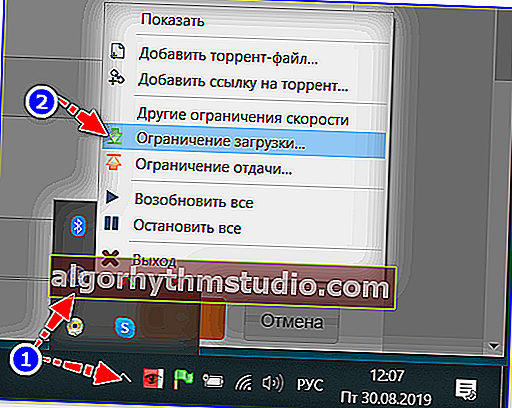
Limitazione dei download torrent
- prova a installare l'utility Net Limiter: mostrerà tutti i programmi che utilizzano il tuo canale Internet e aiuterà a limitare la connessione di ognuno di essi (questo è molto utile se, oltre al client torrent, "qualcuno" sta scaricando al doppio della velocità ...);
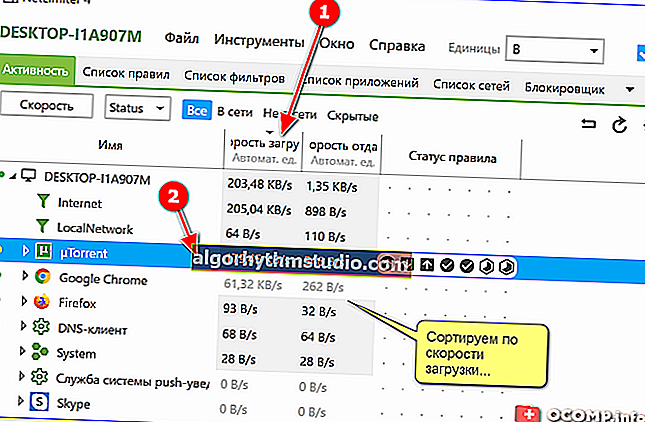
Ordina per velocità di download - NetLimiter
- È possibile ridurre il carico sul router (il consiglio è rilevante per chi ne ha una ragione) aggiornando il firmware e modificando le impostazioni di sicurezza (nell'interfaccia web del router). Ad esempio, cambiando la modalità WPA2 in WEP (questo non è sicuro! È adatto solo come misura temporanea, a proprio rischio);
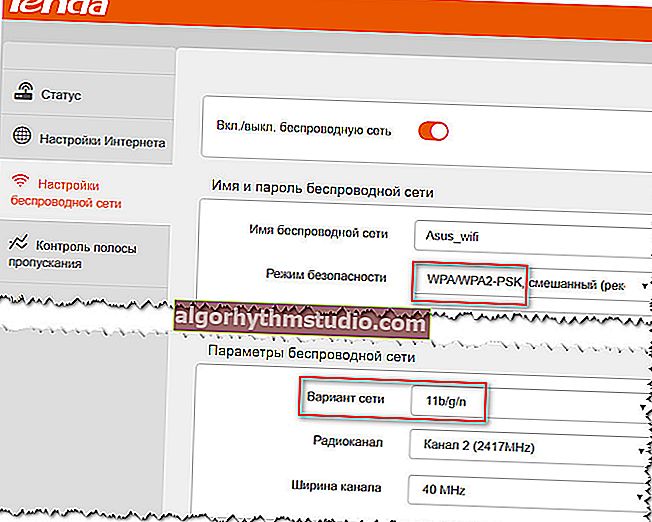
Modalità di protezione, opzione di rete
- per coloro la cui velocità di download è relativamente stabile (o stabilizzata), ma è bassa, ti consiglio di familiarizzare con ? questa nota ...
*
Se hai deciso la domanda in modo diverso, lasciala nei commenti. Grazie in anticipo!
Per ora è tutto, buona fortuna!
?